Najlepsze aplikacje do klonowania aplikacji na iPhonea w celu uruchomienia wielu kont | Nie jest wymagany jailbreak

Dowiedz się, jak sklonować aplikacje na iPhone

W rozległym świecie Internetu, gdzie informacje są łatwo dostępne i możemy połączyć się za pomocą kilku kliknięć, wyszukiwanie stało się kluczową częścią eksploracji. Niezależnie od tego, czy znasz przeglądarkę Chrome, czy dopiero ją poznajesz, ten artykuł jest dla Ciebie, ponieważ omówimy, czym jest Szukaj w Google lub Wpisz adres URL w Google.

Pod koniec artykułu będziesz mieć dostęp do wszystkich wskazówek i rekomendacji, które pomogą Ci poprawić wyniki wyszukiwania. Co więcej, będziesz mieć także jasny obraz tego, kiedy szukać w Google, a kiedy wpisać adres URL. Przejdźmy więc do artykułu.
Funkcja Szukaj w Google pomaga znaleźć informacje w Internecie za pomocą tej wyszukiwarki. Informacje w Internecie możesz wyszukiwać wpisując odpowiednie słowa kluczowe lub frazy. Przydaje się, gdy utkniesz i nie wiesz, która strona internetowa może Ci pomóc.
Ta funkcja wykorzystuje algorytmy do analizowania i wyszukiwania witryn internetowych na podstawie ich związku z wyszukiwaniem. Fajne jest to, że wyniki mogą się zmieniać w zależności od Twojej aktualnej lokalizacji, chociaż nie jest to główny czynnik wpływający na rankingi. Algorytm jest na tyle inteligentny, że może przeglądać podobne wyszukiwania i klasyfikować wyniki na podstawie tego, co najbardziej pomogło innym.
| Korzyść | Opis |
|---|---|
| Odkrywanie | Możesz odkrywać nowe strony internetowe i informacje, o których nie miałeś pojęcia. |
| Kompleksowe dane | Google indeksuje ogromne ilości danych, zwiększając szanse na znalezienie tego, czego potrzebujesz. |
| Filtrowanie i udoskonalanie | Narzędzia wyszukiwania Google umożliwiają filtrowanie wyników według różnych kryteriów w celu znalezienia najtrafniejszych informacji. |
| Źródła informacji | Google generalnie traktuje priorytetowo renomowane źródła i witryny. |
Korzystanie z funkcji Szukaj w Google jest proste. Oto jak możesz to zrobić:

Poniżej opisaliśmy pewne parametry, które możesz śledzić podczas korzystania z funkcji Szukaj w Google.
Załóżmy, że dopiero zaczynasz korzystać z Google Bard i chcesz wiedzieć, jak włączyć i używać rozszerzeń w Google Bard. Możesz wpisać słowa kluczowe, takie jak „użyj rozszerzeń w Google Bard” lub „włącz rozszerzenia w Google Bard”, aby wyszukiwać w Internecie.

Gdy wpiszesz to słowo kluczowe w wyszukiwarce Google i naciśniesz Enter, możesz zobaczyć linki do stron i forów pomocy technicznej. Dodatkowo, możesz znaleźć artykuły powiązane z Twoimi słowami kluczowymi lub podobnymi.
Jeśli chcesz znaleźć artykuły powiązane z konkretnym słowem kluczowym na konkretnej stronie internetowej, skorzystaj z operatora wyszukiwania site:[URL] w Google. Pomaga to zawęzić wyniki wyszukiwania do konkretnej witryny. Wpisz następujące polecenie w pasku adresu lub w polu wyszukiwania Google:
[słowo kluczowe] site:[URL]
Zastąp [słowo kluczowe] rzeczywistym ciągiem słów kluczowych, a [URL] adresem witryny, która Cię interesuje.
Chociaż Google specjalizuje się w znajdowaniu tego, czego potrzebujesz, czasami może zwrócić niechciane wyniki. Na szczęście Google pozwala wyeliminować te niechciane wyniki za pomocą znaku minus. Po prostu wpisz myślnik (-), a następnie słowa kluczowe, które chcesz wykluczyć z wyszukiwania.
Na przykład, jeśli chcesz wykluczyć Amazon Prime z wyników, wpisz:
Najlepsze alternatywy dla Netflix -„Amazon Prime”
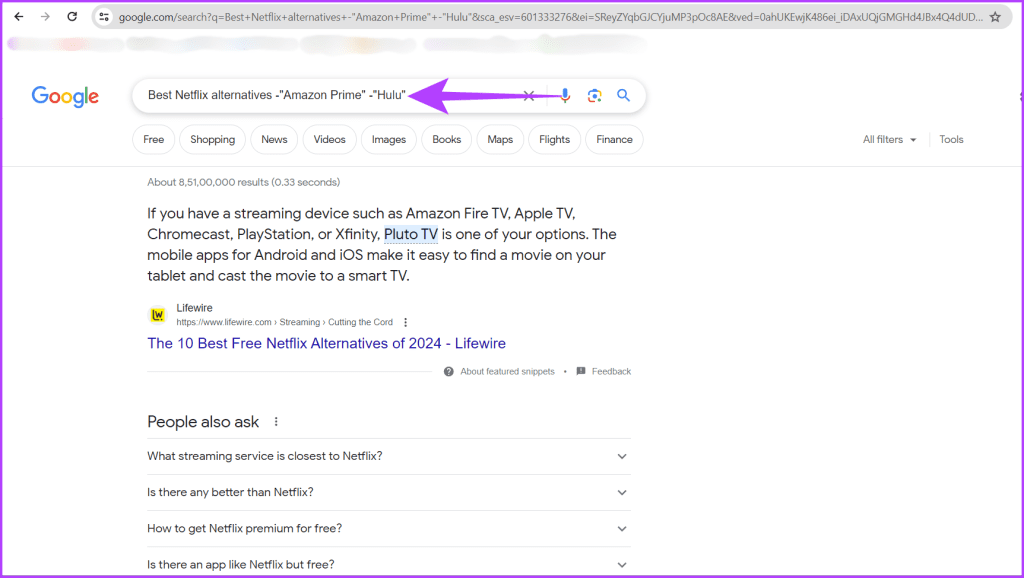

To kolejna funcionalność oferowana przez wyszukiwarkę Google. Dzięki funkcji wpisz adres URL możesz szybko przejść do określonej witryny bez wielokrotnych kliknięć. Nie wymaga skomplikowanych algorytmów; zamiast tego przeniesie Cię bezpośrednio pod podany adres.
Wykonaj poniższe proste instrukcje, aby wprowadzić adres witryny internetowej w wyszukiwarce Google:

W początkach Internetu wyszukiwarka Google nie była tak dopracowana jak obecnie. Czasami prowadziło to do dziwacznych sugestii i wyników wyszukiwania, które stały się inspiracją dla popularnych memów. Oto niektóre z nich:
1. Nienawidzę, gdy:

2. Nigdy nie umieszczaj:

Mamy nadzieję, że informacje zawarte w tym artykule pomogły Ci zrozumieć, czym jest Szukaj w Google i wpisz adres URL. Jeśli zastanawiasz się, którego użyć, to zależy od Twoich potrzeb. Jeśli znasz adres witryny, do której chcesz przejść, dobrym rozwiązaniem jest wpisanie adresu URL, ale jeśli nie znasz dokładnego adresu, możesz skorzystać z wyszukiwarki Google, wpisując odpowiednie słowa kluczowe.
Dowiedz się, jak sklonować aplikacje na iPhone
Dowiedz się, jak skutecznie przetestować kamerę w Microsoft Teams. Odkryj metody, które zapewnią doskonałą jakość obrazu podczas spotkań online.
Jak naprawić niedziałający mikrofon Microsoft Teams? Sprawdź nasze sprawdzone metody, aby rozwiązać problem z mikrofonem w Microsoft Teams.
Jeśli masz dużo duplikatów zdjęć w Zdjęciach Google, sprawdź te cztery skuteczne metody ich usuwania i optymalizacji przestrzeni.
Chcesz zobaczyć wspólnych znajomych na Snapchacie? Oto, jak to zrobić skutecznie, aby zapewnić znaczące interakcje.
Aby zarchiwizować swoje e-maile w Gmailu, utwórz konkretną etykietę, a następnie użyj jej do utworzenia filtra, który zastosuje tę etykietę do zestawu e-maili.
Czy Netflix ciągle Cię wylogowuje? Sprawdź przyczyny oraz 7 skutecznych sposobów na naprawienie tego problemu na dowolnym urządzeniu.
Jak zmienić płeć na Facebooku? Poznaj wszystkie dostępne opcje i kroki, które należy wykonać, aby zaktualizować profil na Facebooku.
Dowiedz się, jak ustawić wiadomość o nieobecności w Microsoft Teams, aby informować innych o swojej niedostępności. Krok po kroku guide dostępny teraz!
Dowiedz się, jak wyłączyć Adblock w Chrome i innych przeglądarkach internetowych, aby móc korzystać z wartościowych ofert reklamowych.









Karolina -
Wielkie dzięki za wskazówki o wyszukiwarce! Znalazłam odpowiedzi na pytania, które mnie męczyły przez długi czas.
Rafał -
Warto znać różne sztuczki wyszukiwania, aby lepiej wykorzystać Google. Dzięki za inspirację!
Lukas -
Jak wielu z was zna opcję „szukaj w Google po obrazku”? Ja to właśnie odkryłem i jestem zachwycony
Wiktor -
Czy Google zna nasze zainteresowania? To mnie czasami przeraża, ale i ciekawi
Ania -
Wyszukiwanie w Google to jak szukanie skarbu! Czasami trudno trafić w to, co naprawdę nas interesuje.
Sara -
Ciekawe, jak Google wie, o co zapytuję. Czasem czuję, że mnie podgląda! :D
Jarek -
Używam Google każdego dnia, ale nigdy nie myślałem o niektórych funkcjach, które tutaj opisujesz
Ola89 -
Super artykuł! Korzystam z Google od lat, ale nauczyłam się dziś kilku nowych rzeczy. Dziękuję
Kasia Kraków -
Czy jest możliwość, że Google wie więcej o nas niż my sami? Trochę to przerażające, ale i fascynujące
Piotr -
Proszę, podzielcie się swoimi doświadczeniami z wyszukiwaniem w Google. Chcę wiedzieć, co działa najlepsze
Nicko -
Dobra robota! Google to mój codzienny pomocnik i nigdy sobie nie wyobrażam życia bez niego!
Kasia -
Świetny artykuł! Wyszukiwanie w Google to prawdziwa sztuka. Odkryłem kilka nowych trików, które na pewno wykorzystam w przyszłości
Krzysiek -
Czy ktoś z Was korzysta z Google jako narzędzia do nauki? Ja ostatnio tak i odkryłem mnóstwo pomocnych materiałów
Pawel_IT -
Fajny artykuł! Czy możecie napisać więcej o zaawansowanych funkcjach wyszukiwania w Google? To mnie interesuje
misiu_89 -
Co myślicie o Google jako narzędziu dla studentów? Na pewno ułatwia życie przy pisaniu prac
Marysia -
Dzięki za ten artykuł! Zawsze miałam trudności w wyszukiwaniu sprawnych informacji. Spróbuję teraz lepiej!
Kasia z Poznania -
Czy można wyszukiwać w Google po obrazkach? Mam kilka zdjęć, które chciałabym lepiej zrozumieć
Karol -
Czy moglibyście dodać więcej przykładów na efektywne wyszukiwanie? Uważam, że to bardzo ważne
Marko -
Nie mogę uwierzyć, jak wiele informacji można znaleźć w tym narzędziu. To niesamowite
miau_miau -
Genialne! Czasem i ja nie wiedziałam jak efektywnie wyszukiwać informacje. Dziękuję za te wskazówki
Marzena -
Jaki jest sposób na najlepsze wyniki wyszukiwania? Czasami wydaje mi się, że Google nie wie, co naprawdę chcę!
Franek24 -
Jakie są najlepsze techniki do efektywnego wyszukiwania informacji? Może ktoś podzieliłby się swoim doświadczeniem
Kamil -
Nie wiedziałem, że można tak wiele osiągnąć dzięki prostemu wyszukiwaniu w Google. To prawdziwa sztuka
Jakub123 -
Czy to prawda, że istnieje sposób na lepsze odszukiwanie informacji? Może moglibyście dać jakieś przykłady
Wojtek -
Czy macie jakieś porady jak używać Google do nauki języków obcych? Chętnie bym poczytał.
Agnieszka W. -
Podoba mi się opis jak działa Google. Nie wiedziałam, że są takie różne opcje wyszukiwania!
Luka -
Hah, Google jest czasem moim najlepszym przyjacielem, ale też najgorszym wrogiem, kiedy nie mogę znaleźć tego, czego szukam!